|
|||||||||||||
|
Mac用 メールソフト 【 メールフィルタ 】
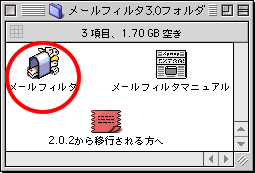
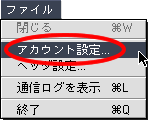
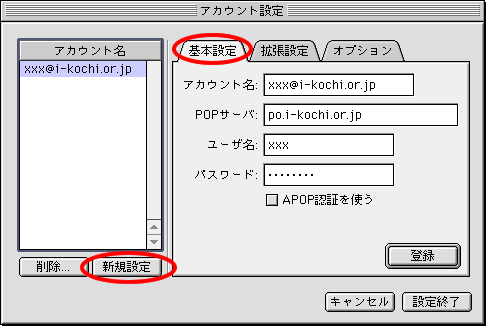
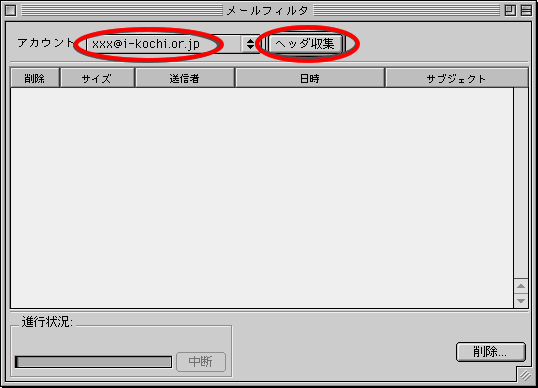
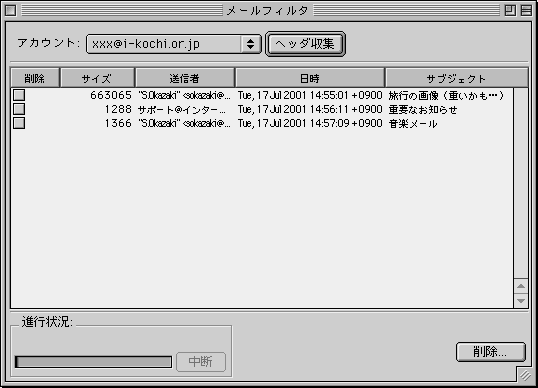
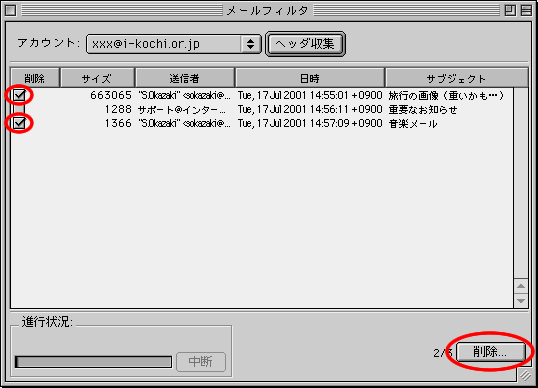

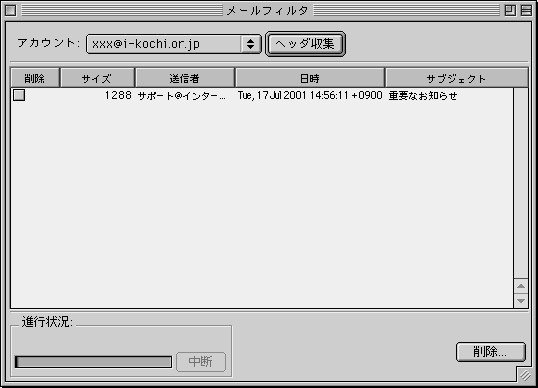
|
|
©1995-2005 KOCHI SYSTEMS Co.,Ltd. All rights reserved. |
